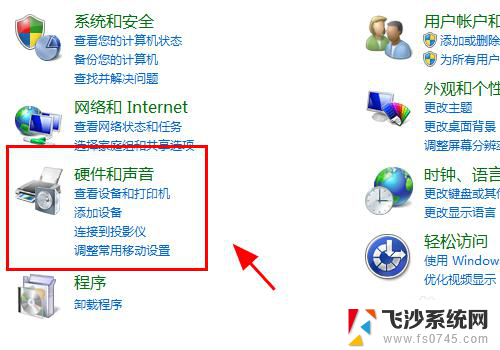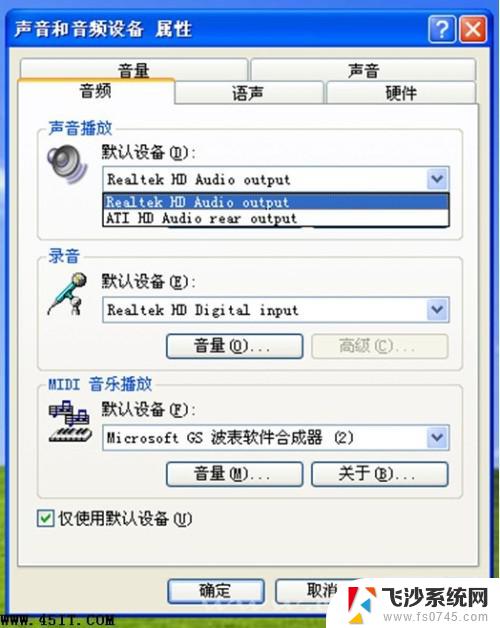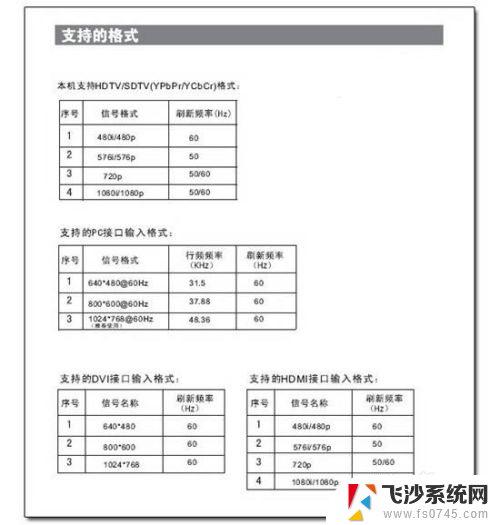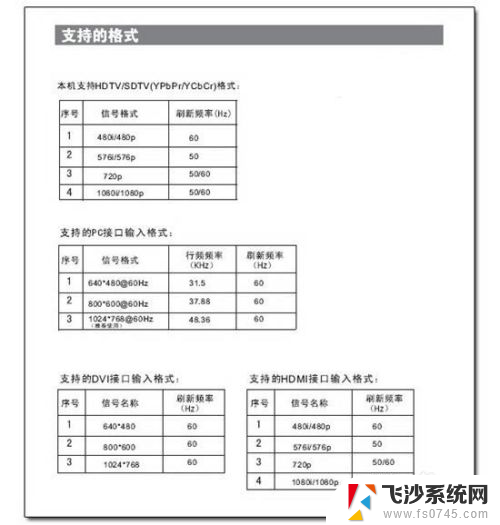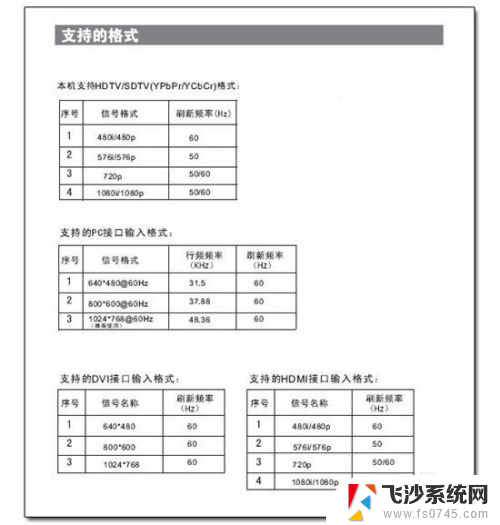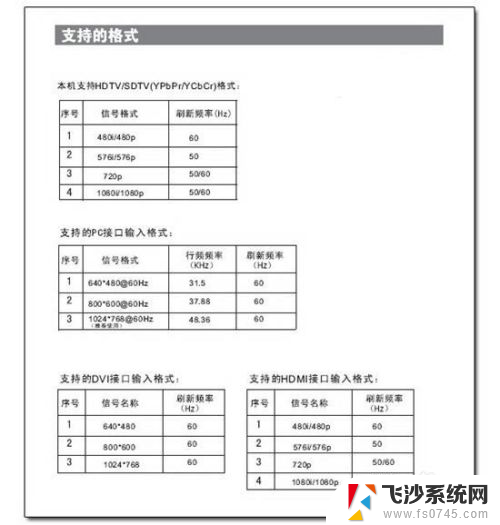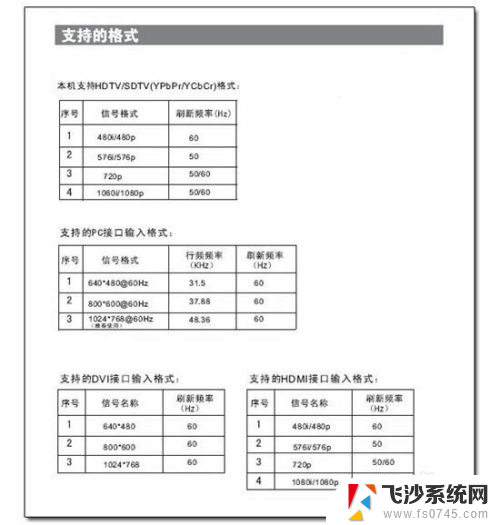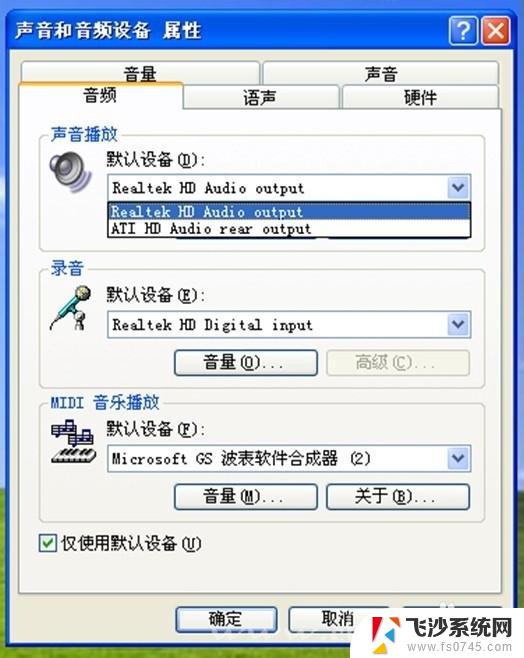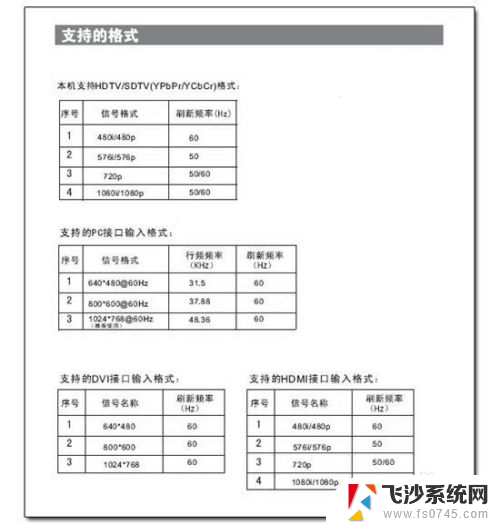电脑hdmi连接电视没有画面 电脑HDMI线连接液晶电视无画面怎么办
近年来随着电子设备的不断普及和发展,越来越多的人选择将电脑与电视相连接,以获得更加清晰、丰富的视听体验,有时候我们可能会遇到一些问题,例如电脑通过HDMI线连接到液晶电视却无法显示画面的情况。这时候我们应该如何解决这个问题呢?本文将就此为大家提供一些有益的建议和解决方案。
操作方法:
1.电视选择输入源为HDMI线对应的视频接口:
电视使用HDMI线连接电脑后,一般需要先设置电视的信号输入源。一般在输入源设置选项中选择和HDMI线连接的相应HDMI接口即可。

2.如果电视具有自动检测信号源信号功能,一般就不需要进行单独设置了。

3.电脑设置多屏显示:只有在电脑系统中设置多屏显示,电视才可以显示电脑画面。
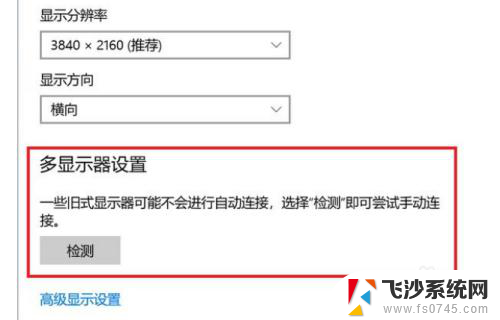
4.在Win7系统中打开屏幕分辨率设置项,点击检测按钮。会自动检测到液晶电视,可以根据实际需要在多显示器选项中选择复制这些显示器,或拓展这些显示器。
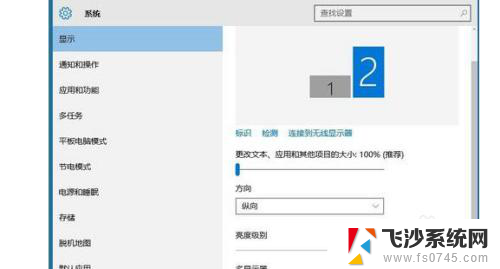
5.如果使用的是win10系统,在电脑系统的显示选项中对多显示器选项进行设置,
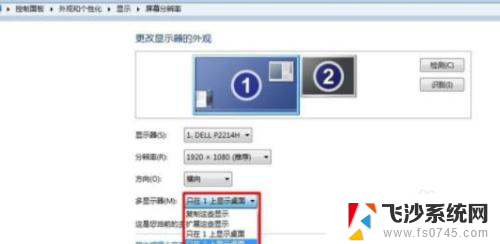
6.如果将电视作为电脑显示屏的拓展,可以选择扩展这些显示器。如果想让电视和显示器显示相同的内容,可以选择复制这些显示器。

以上就是电脑hdmi连接电视没有画面的全部内容,如果有任何疑问,用户可以按照以上方法进行操作,希望这些方法能帮助到大家。